LG-tv’s hebben een instelling genaamd “Demomodus” of “Winkelmodus”, die is ontworpen om de functies van de tv in winkels te tonen. Het is mogelijk dat je deze modus per ongeluk hebt ingeschakeld en niet begrijpt waarom het beeld op de tv anders lijkt dan normaal.
Wat is demomodus op LG-tv’s?
De demomodus (of tentoonstellingsmodus) is bedoeld om de functies van de tv in winkels te demonstreren. In deze modus zijn de beeldinstellingen, zoals helderheid en contrast, aanzienlijk verhoogd, en kunnen er promotievideo’s of demonstratieclips op het scherm worden afgespeeld, vooral bij premium modellen; deze clips zijn opgeslagen in het geheugen van de tv en dienen als zelfstandige advertenties voor het apparaat. Hoewel dit de aandacht van klanten in winkels trekt, is deze modus ongemakkelijk voor thuisgebruik:
- Het beeld lijkt te verzadigd.
- Het geluidsniveau is te hoog.
- Reclames verstoren het kijken.
Om de tv thuis te gebruiken, moet je de demomodus uitschakelen en overschakelen naar de thuismodus.
Demomodus uitschakelen op LG-tv’s (2021-2024) met WebOS 6.0 en later
- Druk op de knop “Instellingen” op de afstandsbediening.
- Ga naar “Instellingen” → “Geavanceerde instellingen”.
- Selecteer “Algemeen” → “Apparaten” → “TV-beheer”.
- Zoek de optie “Thuis-/Winkelmodus” en kies “Thuismodus”.
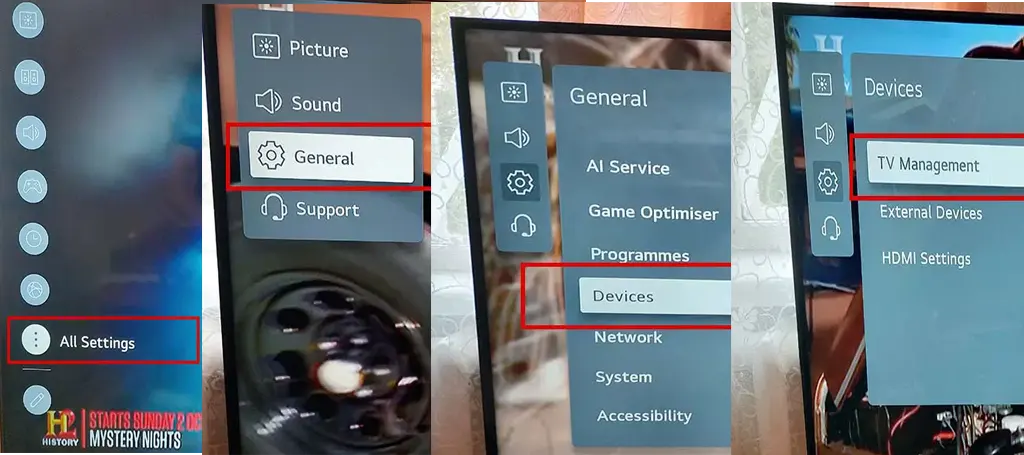
Demomodus uitschakelen op LG-tv’s (2014-2020) met WebOS 1.0-5.0
- Druk op de knop “Instellingen” op de afstandsbediening.
- Selecteer “Alle instellingen” in de rechterbenedenhoek van het scherm.
- Ga naar “Algemeen” → “Extra instellingen”.
- Scroll naar beneden naar “Thuis-/Winkelmodus” en wijzig naar “Thuismodus”.
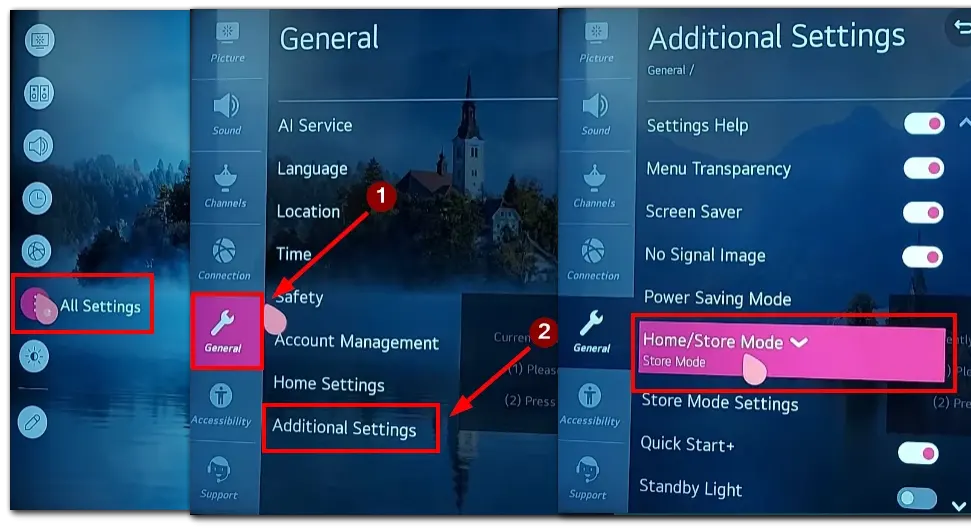
Demomodus uitschakelen op oudere LG-modellen (vóór 2014) met NetCast OS
- Druk op de knop “Instellingen” op de afstandsbediening.
- Gebruik de pijlen om het menu “OPTIES” te selecteren.
- Ga naar “Modusinstellingen”.
- Selecteer “Thuismodus” en druk op ENTER.
Demomodus uitschakelen zonder afstandsbediening
- Met de knoppen op de tv: Zoek de bedieningsknoppen of een joystick-knop aan de zijkant of onderkant van de tv. Gebruik de knoppen om door het menu te navigeren zoals hierboven beschreven om over te schakelen naar de thuismodus.
- Spraakbesturing: Als je tv spraakopdrachten ondersteunt via Alexa of Google Assistant, zeg dan gewoon: “Alexa, zet de tv op Thuismodus” en het apparaat zal de opdracht uitvoeren.
- Smartphone-apps: Je kunt je tv ook bedienen via specifieke smartphone-apps als je afstandsbediening niet werkt. Zorg ervoor dat zowel je tv als je smartphone met hetzelfde Wi-Fi-netwerk zijn verbonden.



